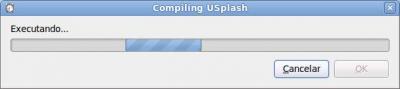Personalizando o tema do usplash nos Ubuntu-like
Este artigo explica como personalizar o tema do usplash em seu Ubuntu-like, atendendo as mais diversas necessidades como adicionar o logo da empresa, mostrar uma mensagem na inicialização do sistema e o que mais a sua inteligência inventar. E sem programar nadica de nada!
[ Hits: 25.498 ]
Por: Perfil removido em 11/01/2010
Selecionando a imagem para o usplash
Se você chegou até aqui, vamos à parte final: compilar o tema. ;-)
Compilando o tema personalizado
Daqui em diante tudo correrá por intermédio das simpáticas janelinhas em gtk, bastando apenas acompanhar cada passo. Vamos lá:1) abra o nautilus e clique sobre a imagem *.png modificada segundo as instruções do item anterior (II). Escolha "scripts -> Make Usplash 1.04": 2) Esta janela diz onde o arquivo será salvo:
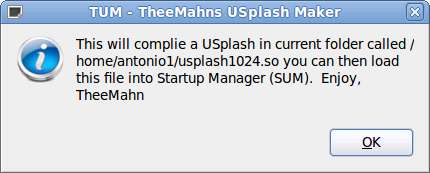
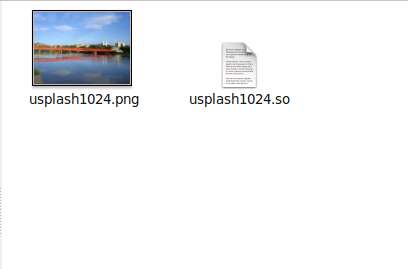
2. Selecionando a imagem para o usplash
3. Configurando novo tema no Ubuntu-like
LibreOffice - Utilizando macro para preencher um documento no Writer
Criando uma aplicação que mostra os processos em execução
Como instalar as extensões Dash To Dock e Hide Top Bar no Gnome 45/46
Composição por anexação e o Gimp
Gnome Shell e Extensions no Ubuntu 11.10
Instalando o KDE 4.0 no Slackware
Existe design além do Corel Draw?
Gostei do "lá... lá... lá... lá..." no decorrer do running.
Haha.
Eu fiz tudo exatamente conforme está descrito em suas palavras, porém, quando utilizo os comandos $ sudo update-usplash-theme, $ sudo update-usplash-theme e similares, venho obtendo a mesma resposta do terminal: command not found.
Fui ao Synaptic e constatei que os pacotes do Usplash não estão instalados e de modo algum consigo instala-los.
Como eu pooderia resolver isso?
Patrocínio
Destaques
Artigos
Criar entrada (menuentry) ISO no Grub
Como gerar qualquer emoji ou símbolo unicode a partir do seu teclado
Dicas
Instalar o VIM 9.1 no Debian 12
Como saber o range de um IP público?
Muitas dificuldades ao instalar distro Linux em Notebook Sony Vaio PCG-6131L (VPCEA24FM)
Slackpkg+ (Slackpkg Plus) está de volta!
Como dividir duas janelas igualmente e lado-a-lado na sua tela
Tópicos
instalar o Linux em computadores Acer novos (3)
compilação samba 4.22 rock linux 9.5 (4)
Top 10 do mês
-

Xerxes
1° lugar - 83.940 pts -

Fábio Berbert de Paula
2° lugar - 61.145 pts -

Buckminster
3° lugar - 24.085 pts -

Mauricio Ferrari
4° lugar - 19.864 pts -

Alberto Federman Neto.
5° lugar - 17.348 pts -

Daniel Lara Souza
6° lugar - 16.582 pts -

Diego Mendes Rodrigues
7° lugar - 16.241 pts -

edps
8° lugar - 15.551 pts -

Alessandro de Oliveira Faria (A.K.A. CABELO)
9° lugar - 14.383 pts -

Andre (pinduvoz)
10° lugar - 12.866 pts